¿Te has preguntado alguna vez cómo los bots de Telegram pueden simplificar tu día a día? Imagina poder automatizar tareas, recibir información al instante o incluso jugar a tus juegos favoritos, todo con un simple comando. En este artículo, te guiaremos paso a paso en el fascinante mundo de los comandos de Telegram Bot. Desde la creación de tu propio bot hasta la programación de comandos personalizados, descubrirás cómo sacar el máximo provecho de estas poderosas herramientas. Prepárate para transformar tu experiencia en Telegram y llevar la comunicación al siguiente nivel. ¡Empecemos!
¿Te gustaría aprender a establecer comandos en tu Telegram Bot? ¡Estás en el lugar correcto! En este artículo te explicaremos paso a paso cómo hacerlo de manera sencilla y eficaz. Además, responderemos las preguntas más frecuentes para que puedas sacar el máximo provecho de tu bot y conectar con tu audiencia de una manera más efectiva. ¡No te lo pierdas! Sigue leyendo.
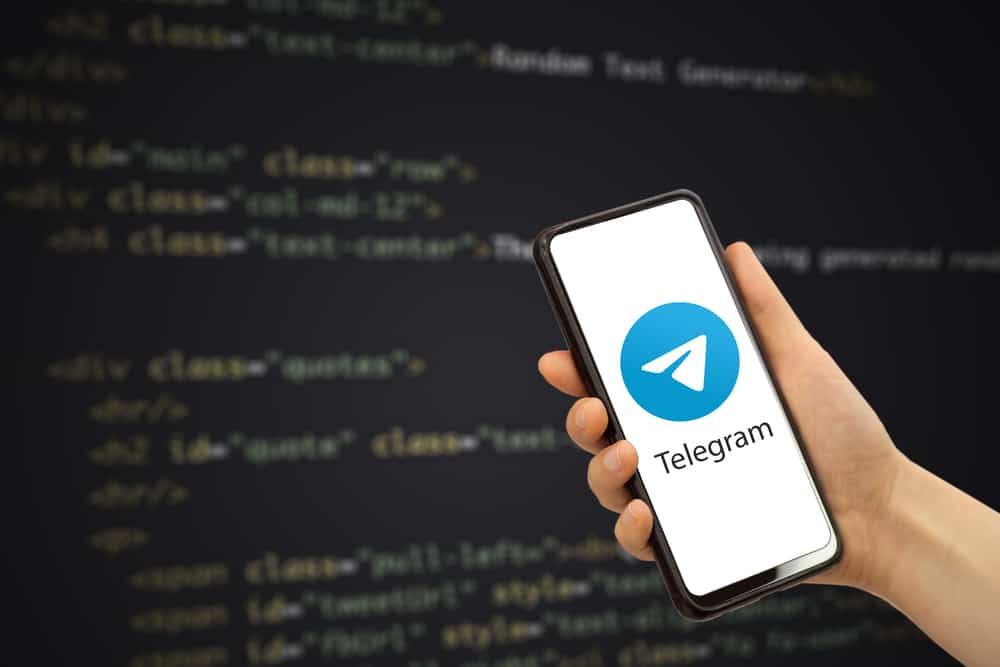 >Telegram es una plataforma de mensajería, y puede animar las cosas agregando bots para ayudar a automatizar tareas en su Telegram agrupar o manejar otras tareas.
>Telegram es una plataforma de mensajería, y puede animar las cosas agregando bots para ayudar a automatizar tareas en su Telegram agrupar o manejar otras tareas.Puede crear su bot o agregar bots existentes a su grupo.
Además, puede definir nuevos comandos personalizados que desea configurar para su grupo, y el bot agregará convenientemente los nuevos comandos, de modo que los miembros puedan ejecutar los comandos personalizados sin errores.
Telegram permite a los usuarios utilizar @BotFather para crear nuevos bots para sus actividades. Cuando crea un bot, debe establecer comandos para él usando el /setcommands opción. Ejecutar el comando en @BotFather le permitirá configurar un comando y su descripción para que las personas que usan su bot lo utilicen. El @BotFather especifica el formato que debe usar para agregar el nombre y la descripción del comando, y obtendrá una confirmación de que se ha configurado su comando.
Primero debe crear el bot to establecer comandos para un Telegram bot. Para este caso, comenzaremos usando @BotFather para crear un nuevo bot, luego configuraremos sus comandos.
Cómo crear un Telegram Bot
Los bots ayudan a automatizar tareas, y cuando tienes un Telegram bot, puedes usarlo para administrar tus grupos. En Telegrampuedes usar los bots disponibles o crear el tuyo.
Para crear un Telegram bot, debes usar el @BotFather oficial Telegram bot para crear nuevos bots.
Aquí hay una guía detallada.
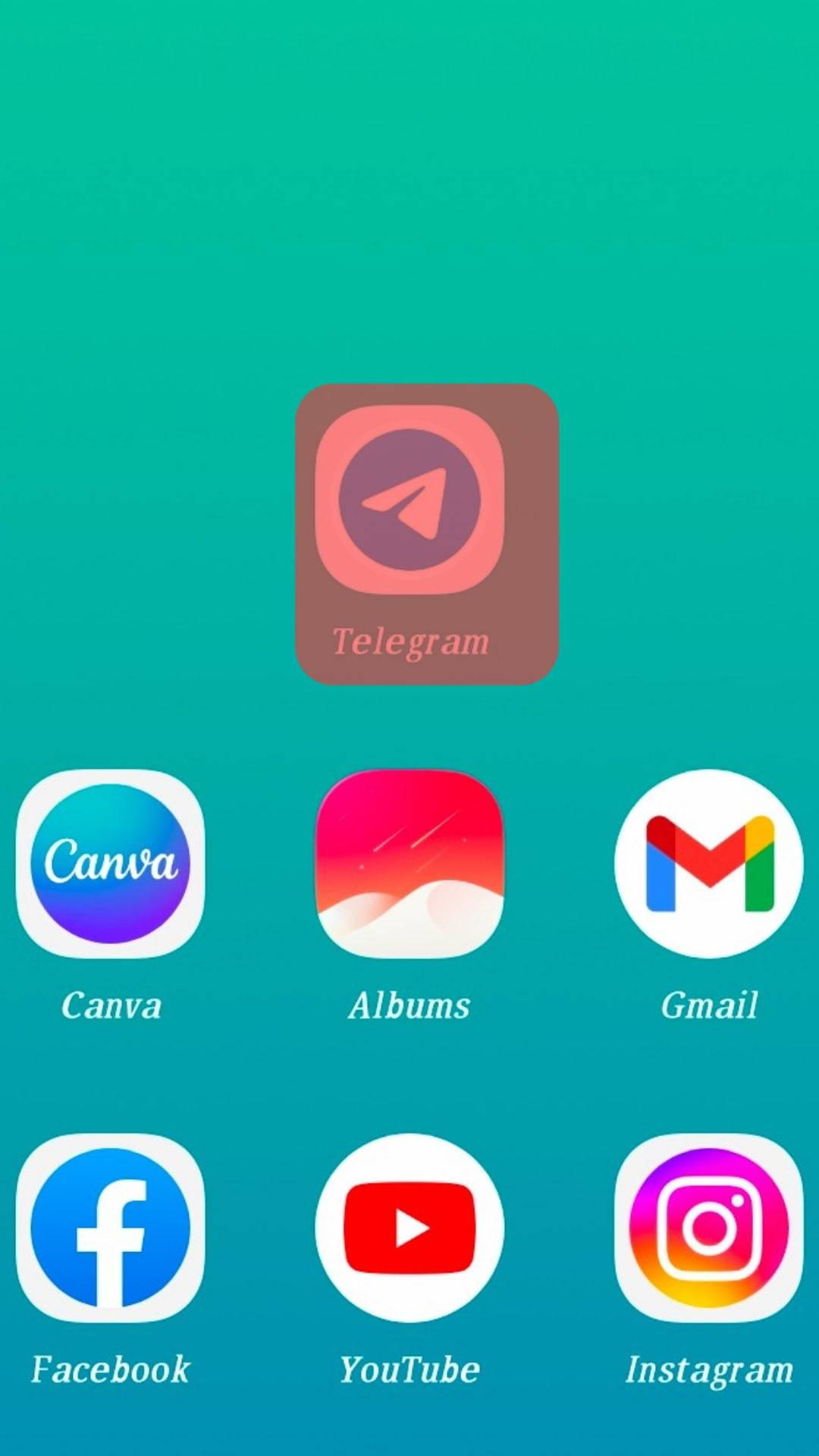
>Haga clic en el icono de búsqueda en la cima. 
>Busca el @BotFather y tóquelo cuando aparezca. 
>Haga clic en el «Comenzar» botón una vez que se abre el bot. 
>Para crear un nuevo bot, ejecute el “/nuevobot” dominio. 
>El bot lo guiará para agregar el nombre y nombre de usuario para su nuevo bot. 
>Una vez que se crea su bot, un simbólico se generará que puede usar para configurar su bot. 
>Con el bot creado, ahora estamos listos para configurar sus comandos.
Cómo establecer comandos en Telegram Bot
Cuando tienes un nuevo Telegram bot, debe agregar comandos para él, de modo que cuando configure el bot para que sea accesible en su Telegram grupo o decide hacerlo público, las personas pueden usar los comandos.
Telegram los bots usan el barra oblicua (/) cuando desee ejecutar un comando.
Para configurar los comandos, usaremos el bot @BotFather.
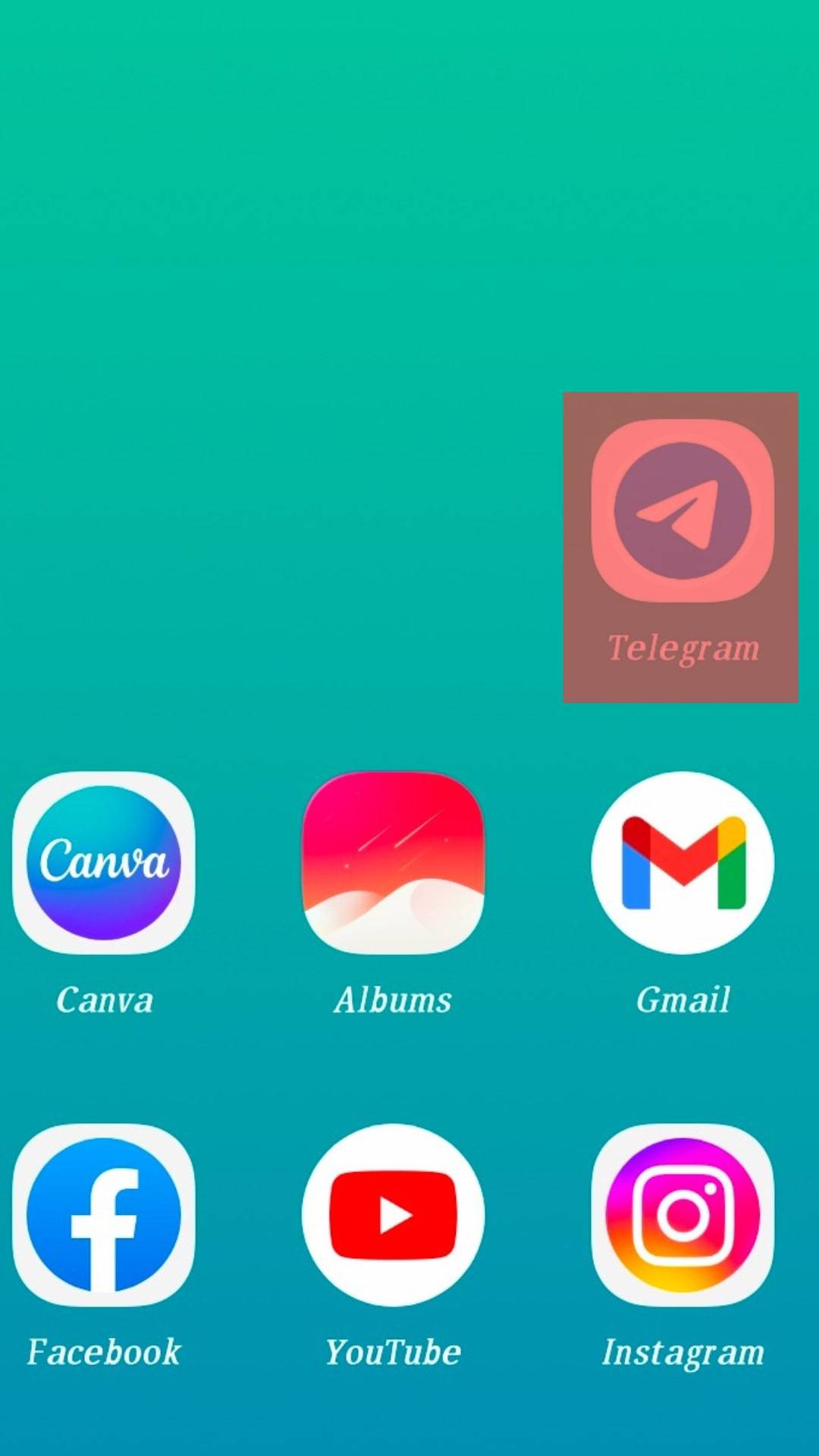
>Acceder al @BotFather usaste para crear el bot. 
>Escribe el “/establecercomandos” comando y presione el botón ingresar tecla del teclado 
>Selecciona el bot para el que desea configurar el comando. 
>Próximo, enviar el comando desea establecer y su descripción. 
El>
Una vez que haya configurado el comando, escribir la barra oblicua le permitirá ejecutar el comando que ha creado.
Así es como configuras los comandos para un Telegram bot. Cuando agrega el bot a su grupo, siempre puede actualizar sus comandos usando @BotFather e invocar los comandos establecidos cuando trabaja con el bot en el grupo.
Conclusión
Con el bot @BotFather, puede crear un nuevo bot y establecer comandos para el bot.
Esta guía ha presentado los pasos a seguir al crear un Telegram bot y configurando sus comandos usando el bot @BotFather.
Ahora puede crear y configurar su Telegram bot.
Preguntas frecuentes
Abre tu Telegram aplicación y haga clic en el icono de búsqueda en la parte superior. Escriba el nombre del bot que desea agregar y haga clic en él cuando aparezca en los resultados de búsqueda. Una vez que abra la ventana de chat del bot, haga clic en los tres puntos en la parte superior derecha de la página. Seleccione la opción para «Agregar al grupo» y elija el grupo al que desea agregar el bot.
Para establecer comandos para su bot recién creado, use el bot @BotFather, ejecute el /setcommands y presione la tecla enter. Seleccione el bot para el que desea establecer comandos y escriba el nombre y la descripción del comando.
[automatic_youtube_gallery type=»search» search=»Cómo establecer comandos en Telegram Bot» limit=»1″]
Cómo establecer comandos en Telegram Bot
¿Te has preguntado alguna vez cómo los bots de Telegram pueden simplificar tu día a día? Imagina poder automatizar tareas, recibir información al instante o incluso jugar a tus juegos favoritos, todo con un simple comando.
¿Qué es un Telegram Bot?
Telegram es una plataforma de mensajería que, además de permitir la comunicación, ofrece la posibilidad de agregar bots que ayudan a automatizar tareas y manejar actividades dentro de los grupos. Estos bots pueden proporcionar información instantánea, gestionar recordatorios y realizar una variedad de tareas que mejoran la eficiencia en la plataforma.
Cómo crear un Telegram Bot
- Abre la aplicación de Telegram.
- Busca el bot @BotFather utilizando el ícono de búsqueda.
- Haz clic en Comenzar una vez que hayas abierto el bot.
- Ejecuta el comando
/newbotpara crear un nuevo bot. - Sigue las instrucciones para añadir un nombre y un nombre de usuario para tu bot.
- Una vez creado, se generará un token de API que necesitarás para establecer comandos.
Para más detalles sobre cómo crear un bot, puedes consultar el artículo de SendPulse[[1]].
Cómo establecer comandos en tu Telegram Bot
Una vez que hayas creado tu bot, el siguiente paso es establecer comandos personalizados que los usuarios podrán utilizar. Esto lo haces usando el mismo @BotFather.
- Abre una conversación con @BotFather.
- Usa el comando
/setcommandspara iniciar la configuración de los comandos. - BotFather te pedirá que ingreses los comandos en el formato adecuado. Debes introducir el nombre del comando seguido de una breve descripción.
- Por ejemplo:
/start– Inicia la conversación./help– Muestra la ayuda disponible./info- Proporciona información sobre el bot.- Una vez ingresados los comandos, recibirás una confirmación de que se han guardado.
Es importante seguir el formato que te indica BotFather para asegurar que los comandos se reconozcan correctamente.
Ventajas de utilizar comandos en tu Telegram Bot
Establecer comandos personalizados proporciona varias ventajas:
- Facilidad de uso: Los usuarios pueden interactuar con el bot de manera más intuitiva.
- Automatización: Algunos comandos pueden automatizar tareas repetitivas, ahorrando tiempo.
- Mejor interacción: Los comandos facilitan una comunicación más fluida entre el bot y los usuarios.
Preguntas Frecuentes (FAQs)
¿Qué tipo de comandos puedo establecer en mi bot?
Puedes establecer cualquier comando que desees, siempre que tenga un propósito claro y una descripción breve. Comandos comunes incluyen iniciar la conversación, mostrar ayuda y proporcionar información sobre diferentes servicios.
¿Hay un límite en el número de comandos que puedo crear?
No hay un límite estricto en el número de comandos que puedes configurar, pero es recomendable mantenerlos organizados y simples para que los usuarios no se sientan abrumados.
¿Qué debo hacer si un comando no funciona?
Verifica el formato del comando y asegúrate de que estás utilizando el nombre correcto. También puede ser útil revisar la documentación de Telegram o comunicarte con el soporte de BotFather para más información.

Me encanta el tema que trata este artículo, ¡es justo lo que necesitaba! La vez pasada intenté crear un bot en Telegram y me volví loco tratando de configurar los comandos. Al final logré hacerlo, pero me habría ahorrado un montón de tiempo si hubiera leído esto primero. ¡Sigan compartiendo contenido así!
BillSeeptenm: Totalmente de acuerdo, Federico. Este artículo es oro puro. Yo también la pasé mal al principio, me costó un montón entender cómo funcionaban los comandos. ¡Mejor habría sido leer esto antes! Ahora que ya tengo más práctica, me doy cuenta de lo sencillo que es cuando tienes las cosas claras. Definitivamente, es un gran recurso para quienes están comenzando. ¡Gracias por compartir!